
在现代社会,手机已经成为我们生活中不可或缺的一部分。随着手机功能的日益丰富,文件传输的需求也越来越大。互传功能作为一种便捷的文件传输方式,受到了广大用户的喜爱。本文将为您详细介绍如何在手机上开启互传功能,实现手机间的快速文件传输。

互传功能是一种基于NFC(近场通信)和蓝牙技术的文件传输方式。它允许用户在两部手机之间快速、安全地传输文件,无需使用网络连接。互传功能支持多种文件类型,如图片、视频、音乐、文档等,大大方便了用户的生活和工作。

以下是在不同品牌手机上开启互传功能的操作步骤:

1. 在vivo手机桌面上找到“设置”图标,点击进入设置页面。
2. 进入vivo手机设置中心后,在设置菜单栏中点击选择“其他网络与连接”。
3. 在“其他网络和连接”页面中找到“vivo互传”功能,点击开启开关按钮即可。
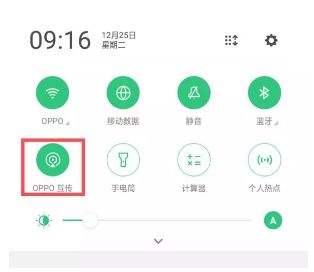
1. 打开华为手机设置,在设置界面点击“更多连接选项”。
2. 进入“更多连接”页面,点击“华为分享”。
3. 在“华为分享”页面中找到“华为分享”点击右侧按钮打开即可。
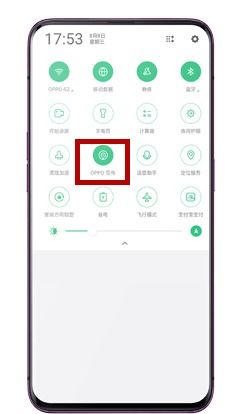
1. 在手机桌面上,点击打开“手机搬家”。
2. 在新手机上点击“本机是新手机”,选择旧手机的类型。
3. 如果旧手机是OPPO手机,在新手机上点击“从OPPO手机导入”。
4. 系统默认传输所有数据。点击下面的“自定义移动数据”,或者根据自己的需要检查是否传输。
5. 选择后点击“开始传输”,输入隐私密码(通常是锁屏数字密码),等待移动完成。
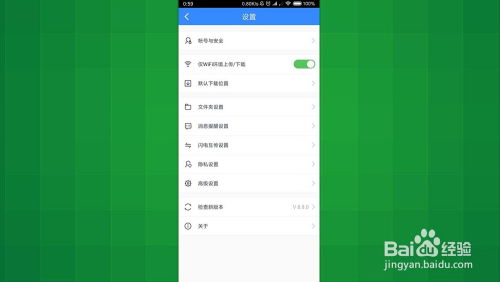
1. 进入手机系统后,点击设置图标。
2. 点击“更多连接方式”按钮。
3. 点击“魅族互传”按钮。
4. 点击“魅族互传”按钮开关。
5. 魅族互传开关显示为蓝色即成功打开。

1. 打开手机设置,点击进入“连接与共享”。
2. 点击“小米互传”进入其中。
3. 点击按钮打开小米互传。
4. 然后我们可以看到下方的“状态保护”,打开即可。
5. 最后在此我们就可以使用该功能了。

在使用互传功能时,请注意以下事项:
1. 确保两部手机之间的距离在合理范围内,以便NFC或蓝牙信号正常传输。
2. 在传输过程中,请确保手机电量充足,以免传输中断。
3. 为了确保传输安全,请勿在公共场合使用互传功能,以免泄露隐私。
互传功能作为一种便捷的文件传输方式,极大地提高了我们的生活质量。通过本文的介绍,相信您已经学会了如何在手机上开启互传功能。希望您在今后的生活中,能够充分利用互传功能,实现手机间的快速文件传输。